Toto nastavení může zadat správce souborů nebo vlastník.
Zadejte uživatele a jejich oprávnění pro přístup k jednotlivým uloženým souborům.
![]()
Pokud jsou soubory nedostupné, resetujte jejich povolení k přístupu jako vlastník. Správce souboru může zresetovat práva přístupu. Chcete-li získat přístup k souboru, ale nemáte uděleno oprávnění pro přístup, obraťte se na vlastníka souboru.
Správce souborů může měnit vlastníka dokumentu pomocí volby [Změnit příst.opráv. ] v nastavení dokumentu. Toto nastavení rovněž umožňuje správci souborů měnit přístupová práva vlastníka a ostatních uživatelů.
Vlastník dokumentu a uživatelé s oprávněním [Plná kontrola] pro daný dokument mohou měnit povolení přístupu vlastníka a dalších uživatelů v nastavení [Změnit příst.opráv. ].
![]() Přihlaste se jako správce souborů nebo vlastník pomocí ovládacího panelu.
Přihlaste se jako správce souborů nebo vlastník pomocí ovládacího panelu.
![]() Stiskem tlačítka [Uživatelské nástroje] (
Stiskem tlačítka [Uživatelské nástroje] (![]() ) v pravém horním rohu obrazovky zavřete obrazovku počátečních nastavení.
) v pravém horním rohu obrazovky zavřete obrazovku počátečních nastavení.
Objeví-li se zpráva “K použití této funkce nemáš oprávnění.”, stiskněte [Výstup].
![]() Stiskněte ikonu [Dokumentový server] na domovské obrazovce.
Stiskněte ikonu [Dokumentový server] na domovské obrazovce.
Objeví-li se zpráva “K použití této funkce nemáš oprávnění.”, stiskněte [Výstup].
![]() Vyberte složku.
Vyberte složku.
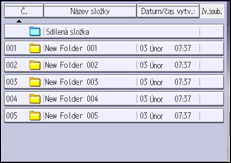
![]() Vyberte soubor.
Vyberte soubor.
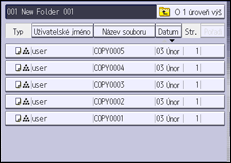
![]() Stiskněte [Změnit inf.o souboru].
Stiskněte [Změnit inf.o souboru].
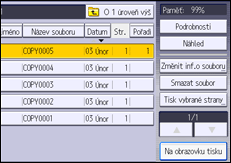
![]() Stiskněte [Změnit příst.opráv.].
Stiskněte [Změnit příst.opráv.].
![]() Stiskněte [Progr./Změnit/Smazat].
Stiskněte [Progr./Změnit/Smazat].
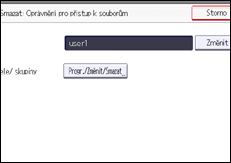
![]() Stiskněte [Nové program.].
Stiskněte [Nové program.].
![]() Vyberte uživatele nebo skupiny, jimž chcete přiřadit oprávnění.
Vyberte uživatele nebo skupiny, jimž chcete přiřadit oprávnění.

Můžete vybrat několik uživatelů najednou.
Stisknutím [Všichni uživatelé] zvolíte všechny uživatele.
![]() Stiskněte [Výstup].
Stiskněte [Výstup].
![]() Vyberte uživatele, kterému chcete přiřadit přístupová oprávnění, a potom vyberte oprávnění.
Vyberte uživatele, kterému chcete přiřadit přístupová oprávnění, a potom vyberte oprávnění.
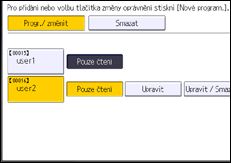
Zvolte přístupové oprávnění pod položkami [Pouze čtení], [Upravit], [Upravit / Smazat] nebo [Plná kontrola].
![]() Stiskněte [Výstup].
Stiskněte [Výstup].
![]() Stiskněte [OK].
Stiskněte [OK].
![]() Odhlaste se.
Odhlaste se.
![]()
To lze zadat rovněž pomocí aplikace Web Image Monitor. Podrobnosti viz nápověda k aplikaci Web Image Monitor.
Přístupová oprávnění "Upravit", "Upravit/Smazat" a "Plná kontrola" dovolují uživatelům provádět operace na vysoké úrovni, které by mohly vést ke ztrátě citlivých údajů. Doporučujeme přiřadit běžným uživatelům oprávnění "Pouze čtení".
